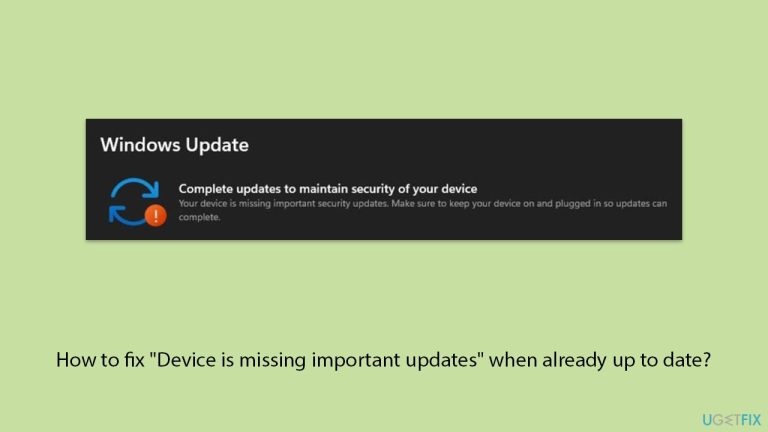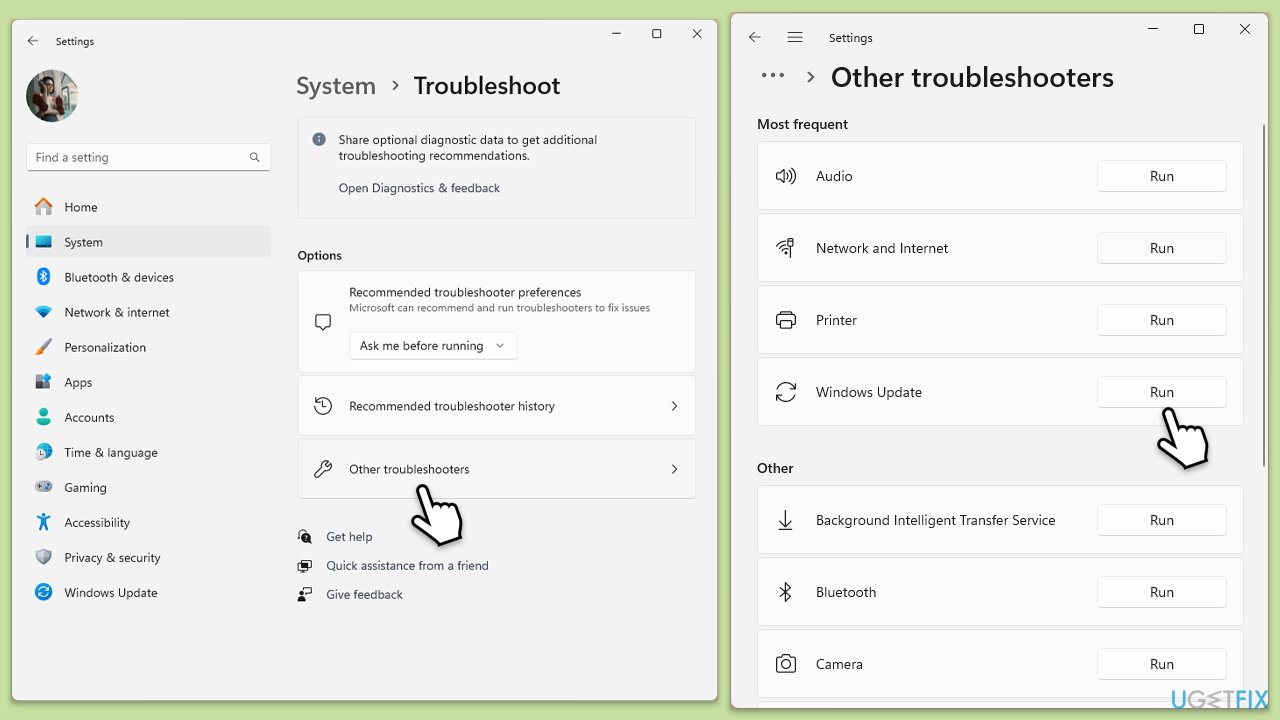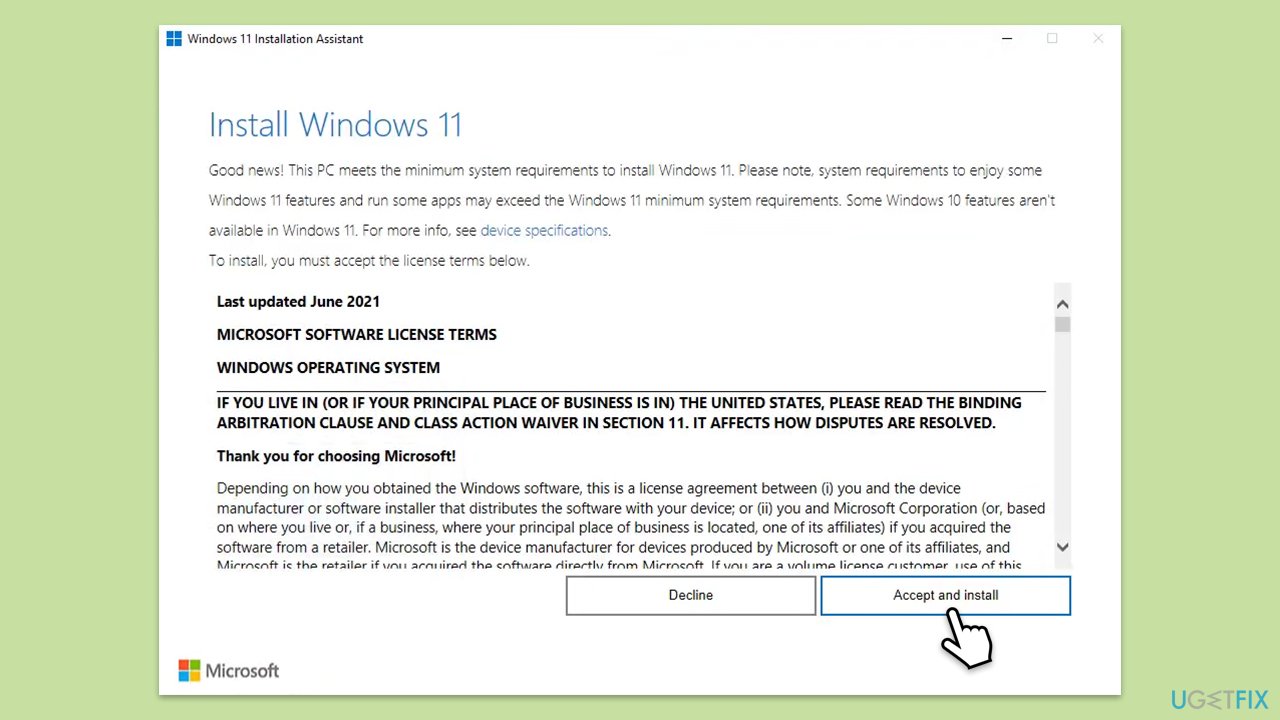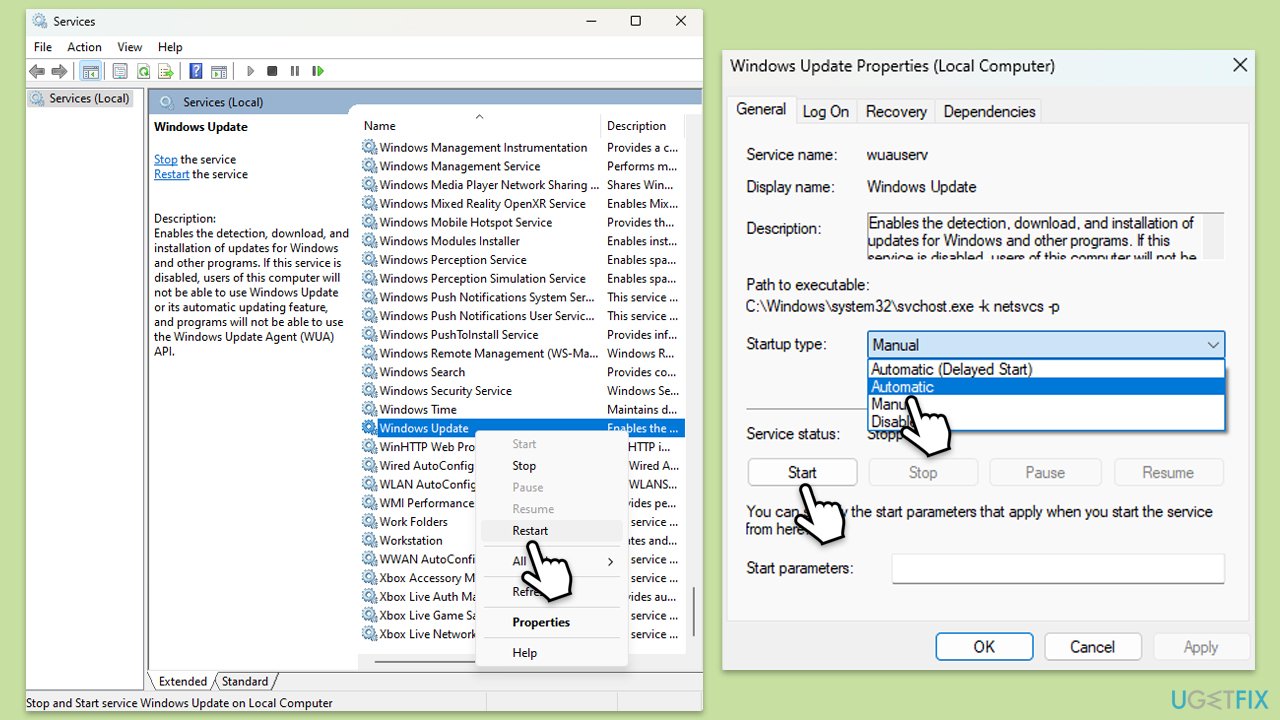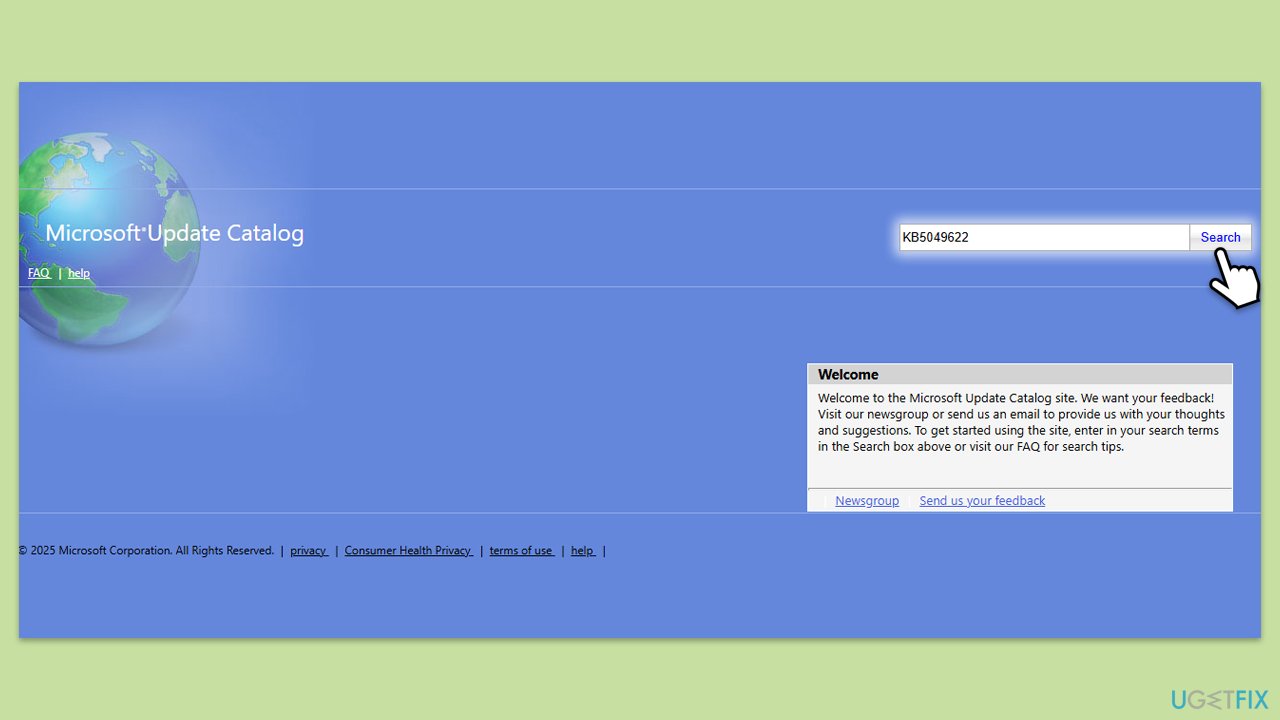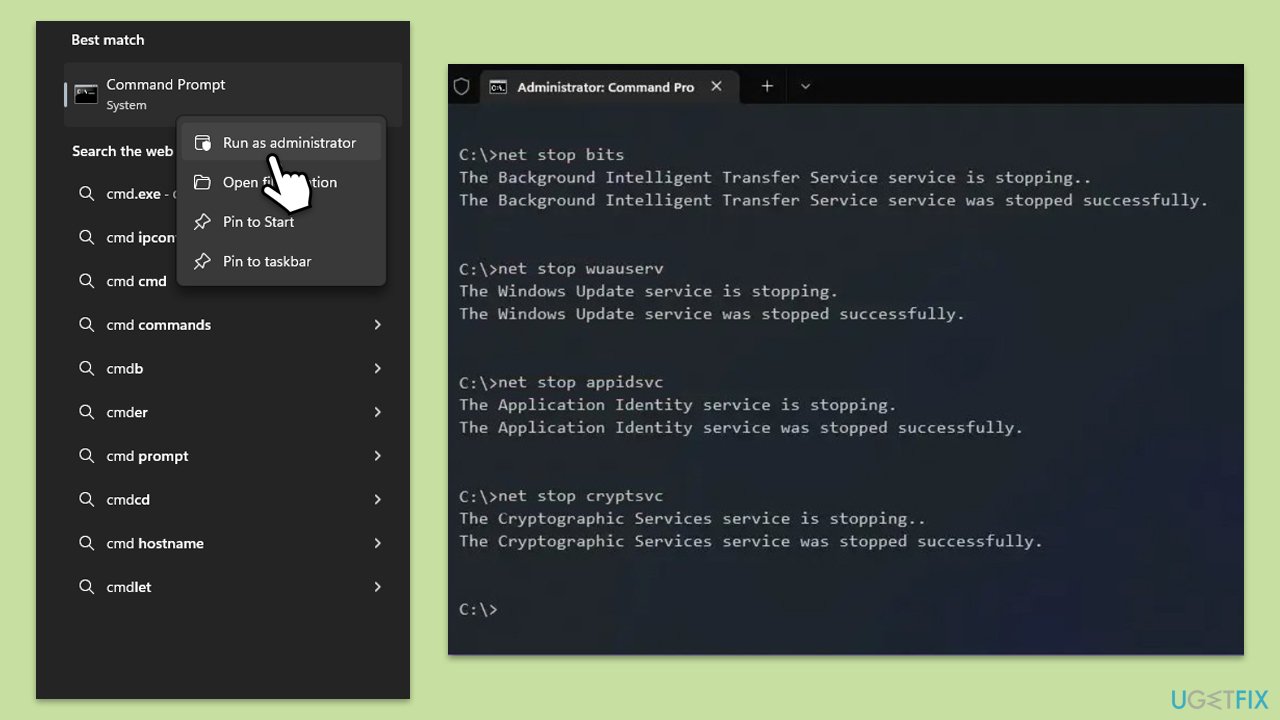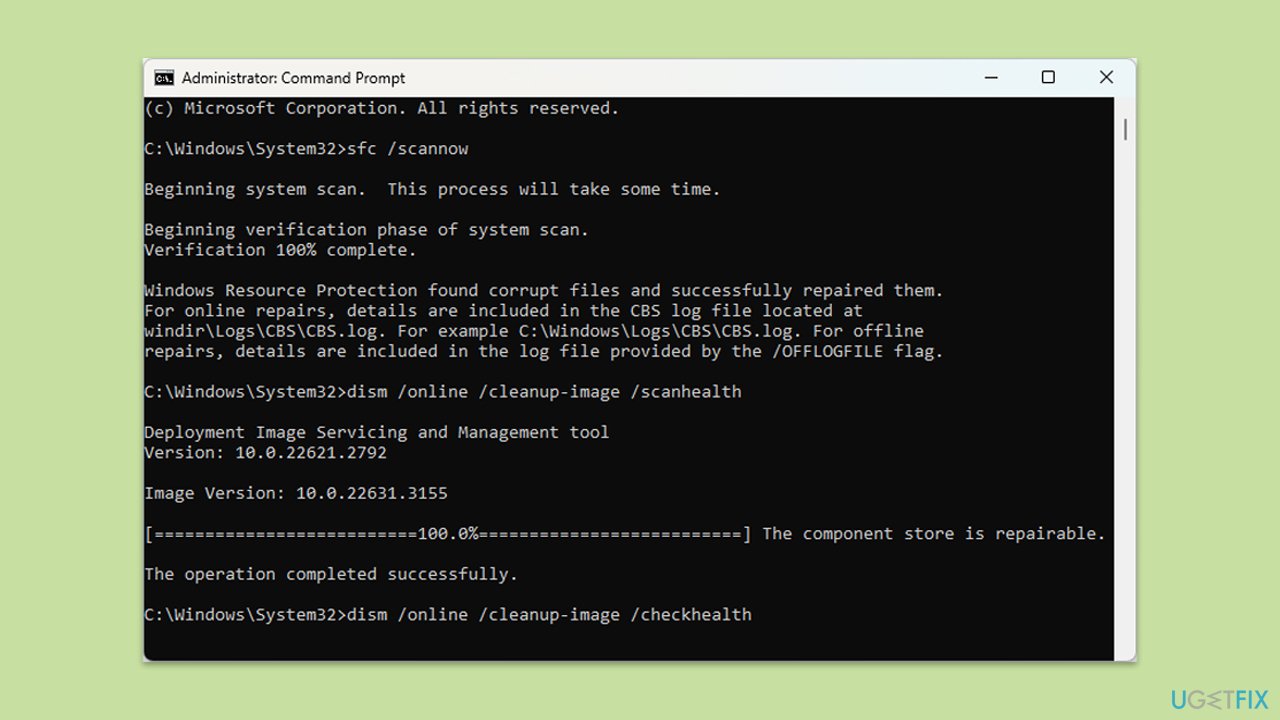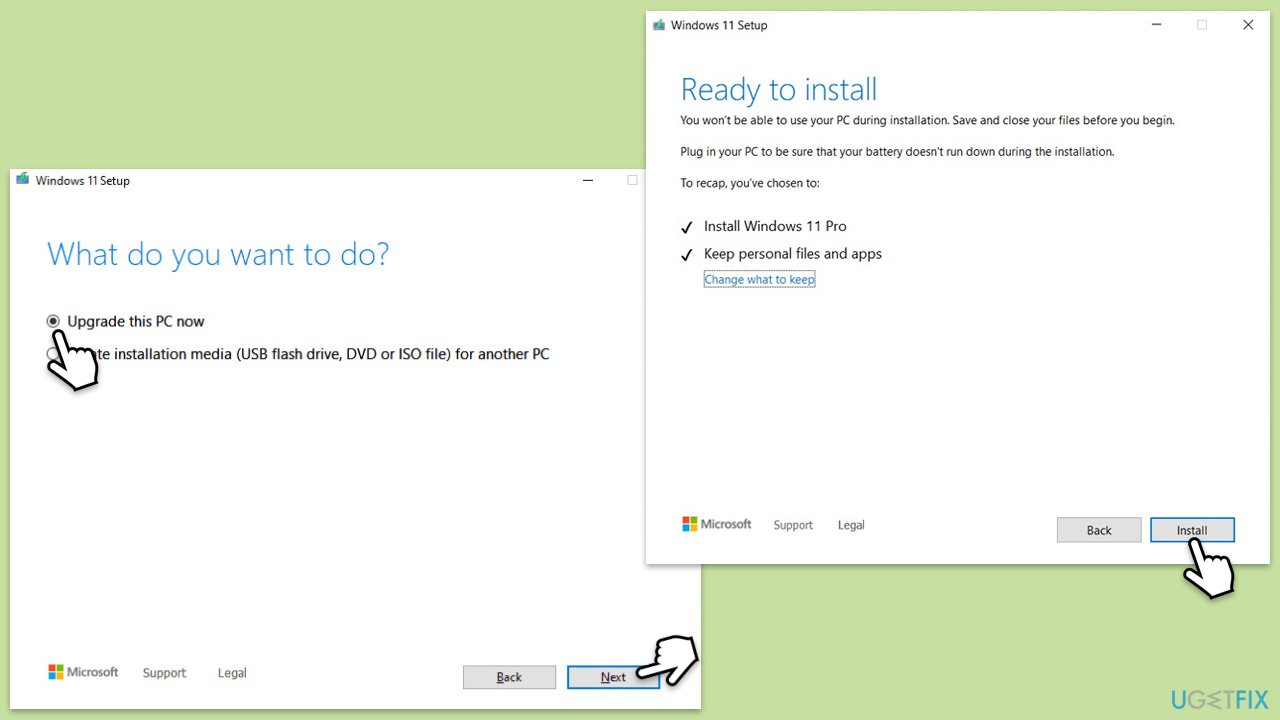시스템이 완전히 업데이트되었다고 표시한 후에도 Windows에서 '기기에 중요한 업데이트가 없습니다'라는 메시지가 표시되면 혼란스러울 수 있습니다. 이 문제는 보류 중인 업데이트가 표시되지 않음에도 불구하고 시스템에 최적의 기능이나 보안에 필요한 중요한 구성 요소가 여전히 부족할 수 있음을 나타냅니다.
문제 이해
이 알림은 Windows 업데이트 시스템과 설치된 업데이트의 실제 상태 간의 불일치로 인해 자주 발생합니다. Windows 업데이트에서 장치가 최신 상태라고 보고할 수 있지만 업데이트 실패, 불완전한 설치 또는 잘못 구성된 시스템 설정과 같은 숨겨진 문제로 인해 중요한 업데이트가 인식되지 않을 수 있습니다.
이러한 불일치의 일반적인 이유는 다음과 같습니다.
- 설치 프로세스를 방해하는 손상된 업데이트 파일
-
사용 가능한 업데이트를 감지하지 못하는 Windows 업데이트 서비스의 결함
-
구성 문제 필수 업데이트가 다운로드되거나 적용되지 않을 수 있습니다.
업데이트가 누락되면 시스템 성능 저하, 보안 위협에 대한 취약성, 새로운 애플리케이션 또는 기능과의 호환성 문제 등의 위험이 발생할 수 있습니다. 이 문제를 해결하면 시스템이 안전하고 안정적이며 완전한 기능을 유지할 수 있습니다.
문제의 가능한 원인
'기기에 중요한 업데이트가 없습니다' 메시지가 표시되는 근본적인 이유는 다양할 수 있지만 몇 가지 일반적인 시나리오가 자주 보고됩니다. 한 가지 가능성은 업데이트 실패입니다. 설치 프로세스 중 오류로 인해 업데이트가 완료되지 않았지만 시스템에서 감지되지 않는 경우입니다.
또 다른 잠재적인 원인은 손상된 시스템 파일입니다. 이는 Windows 업데이트의 원활한 작동에 필수적이며 시간이 지남에 따라 손상되어 오류가 발생할 수 있습니다.
또한 Windows 업데이트 서비스 자체 또는 해당 구성 요소의 문제로 인해 시스템이 필요한 업데이트를 인식하고 설치하지 못하여 업데이트 상태와 알림이 일치하지 않을 수 있습니다.
문제 해결
이 알림의 근본 원인을 식별하고 해결하려면 다양한 문제 해결 방법이 필요할 수 있습니다. 예를 들어 손상이 문제인 경우 시스템 파일을 복구하면 효과가 있을 수 있지만 업데이트가 중단되거나 불완전한 경우에는 Windows 업데이트 구성 요소를 재설정하는 것이 도움이 될 수 있습니다. 다음 섹션에서 이러한 솔루션에 대해 간략하게 설명하겠습니다.
수동 문제 해결이 너무 어렵다면 FortectMac Washing Machine X9와 같은 자동 복구 도구를 사용할 수 있습니다. 이 도구는 최소한의 노력으로 업데이트 문제, 손상된 시스템 파일 등 다양한 기본 Windows 문제를 해결할 수 있습니다.
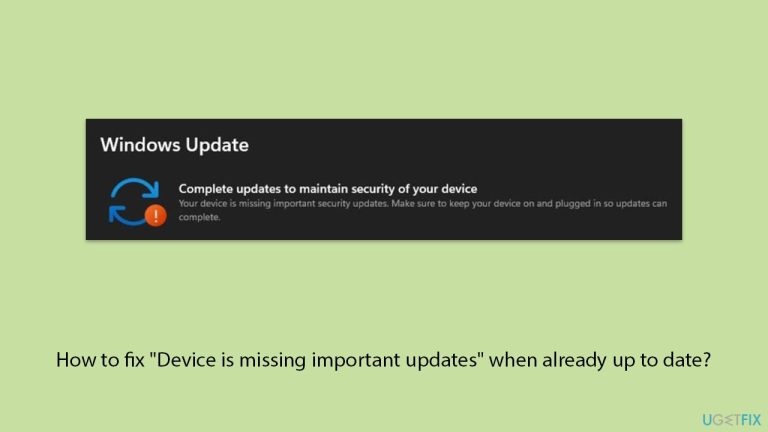
수정 1. Windows 업데이트 문제 해결사 실행
내장된 Windows 업데이트 문제 해결사는 업데이트 프로세스와 관련된 일반적인 문제를 자동으로 식별하고 해결할 수 있습니다. 업데이트 메커니즘의 오류를 확인하고 수동 개입 없이 수정하도록 설계되었습니다.
- Windows 검색에 문제 해결을 입력하고 Enter
를 누릅니다.
- 선택 추가 문제 해결사/기타 문제 해결사
- 목록에서 Windows Update를 찾아보세요.
- 클릭하고 문제 해결사 실행/실행을 선택하세요.
업데이트 프로세스가 완료되면 컴퓨터를 -
다시 시작하세요.
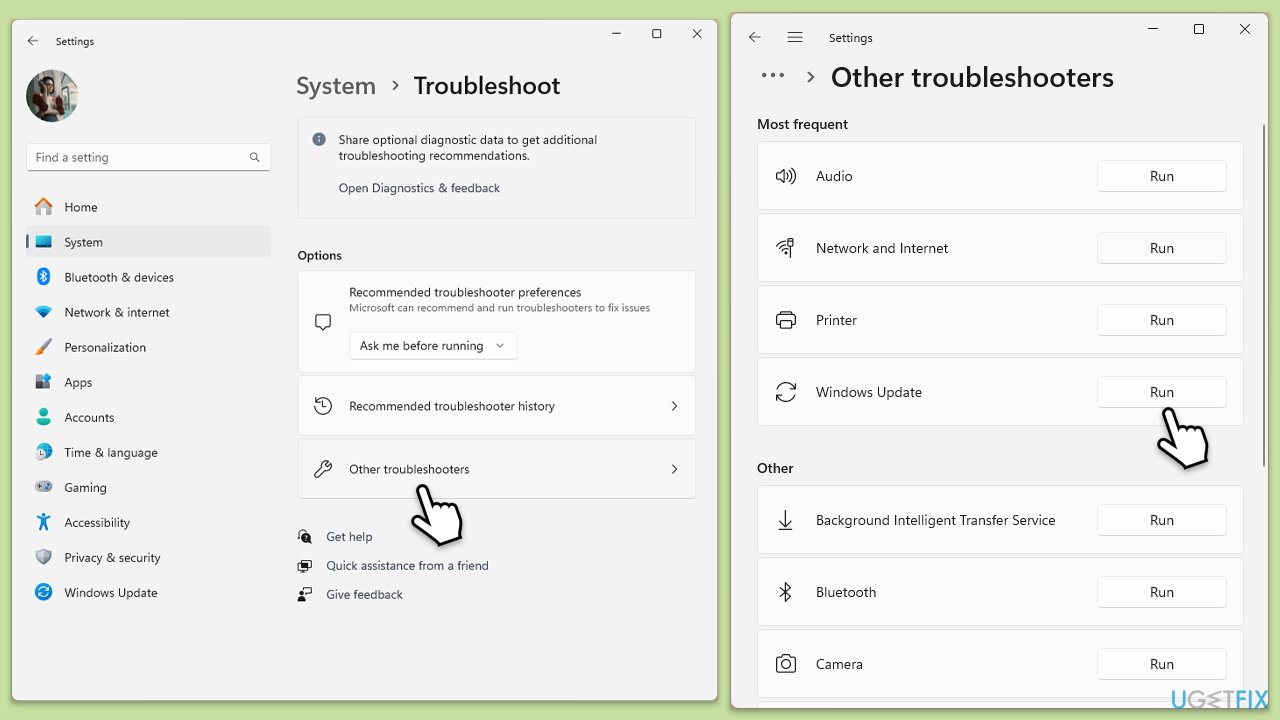
수정 2. Windows 11 설치 도우미 사용
Windows 11 설치 도우미를 사용하면 모든 중요 업데이트를 적용하는 데 도움이 될 수 있습니다. 이 도구는 잠재적인 업데이트 충돌을 해결하면서 시스템을 업그레이드하도록 설계되었습니다.
- 공식 Windows 11 설치 도우미 페이지를 방문하세요.
-
Windows 11 설치 도우미에서지금 다운로드를 클릭하세요.
다운로드한 파일을 -
더블클릭하여 실행하세요.
- 앱을 실행한 후 동의 및 설치
를 클릭하세요.
- 프로세스가 완료될 때까지 기다린 다음 PC를 다시 시작하세요.
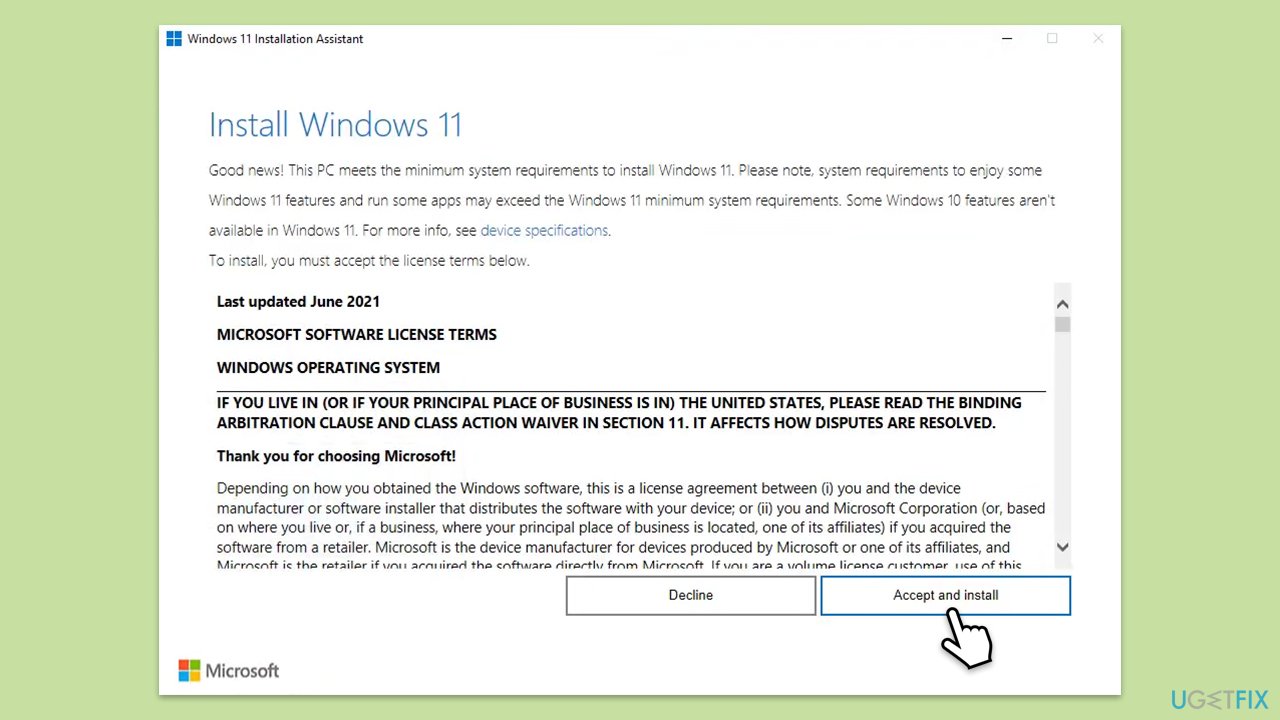
수정 3. Windows 업데이트 서비스 확인
업데이트 서비스를 다시 시작하면 서비스가 올바르게 실행되고 업데이트를 방해할 수 있는 일시적인 결함이 해결됩니다.
- Windows 검색에 서비스를 입력하고 Enter
를 누르세요.
-
Windows 업데이트 서비스를 찾습니다.
- 이 서비스가 이미 실행 중이라면 마우스 오른쪽 버튼을 클릭하고 다시 시작
을 선택하세요.
- 실행 중이지 않으면 더블클릭하고 드롭다운 메뉴의 시작 유형에서 자동을 선택하세요.
-
시작, 적용, 확인
을 차례로 클릭합니다.
-
BITS(Background Intelligent Transfer Service), 암호화 및 Windows Installer 서비스
를 사용하여 프로세스를 반복합니다.
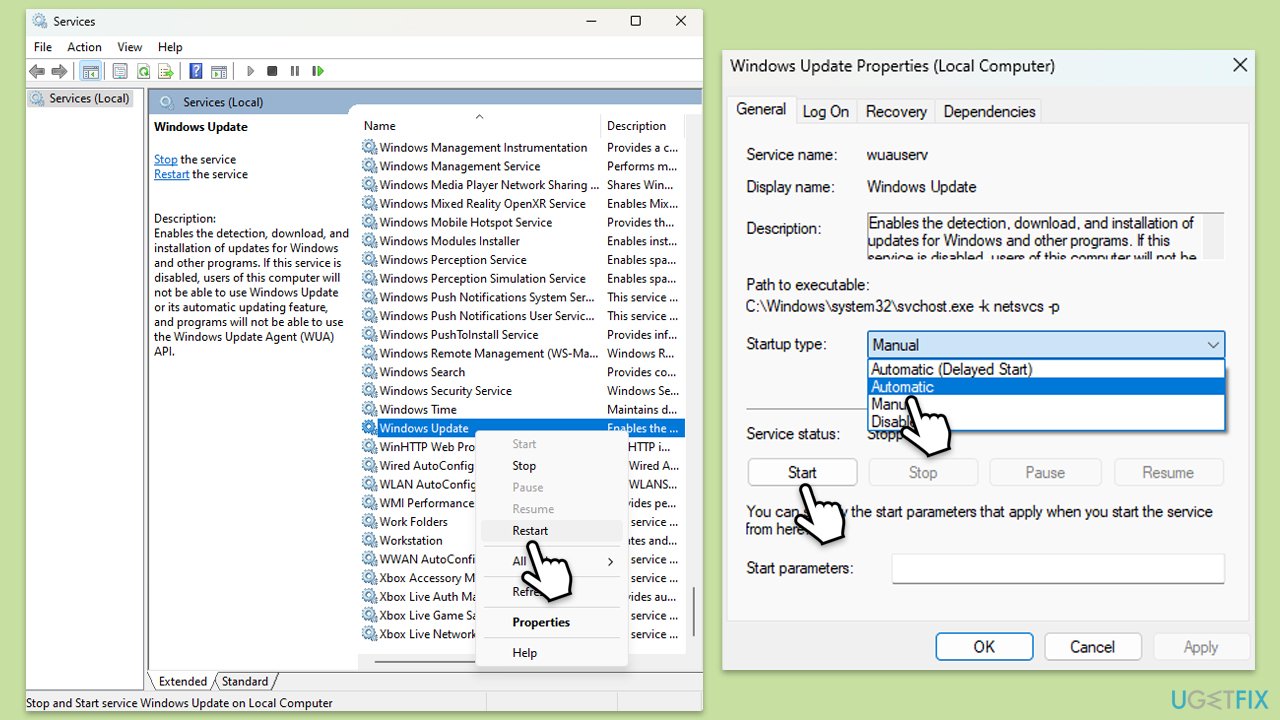
수정 4. 업데이트 설치 기록 확인
업데이트 기록을 확인하면 특정 업데이트가 실패했는지 또는 건너뛰었는지 확인하는 데 도움이 됩니다. 이를 통해 수동 설치가 필요한 업데이트에 대한 통찰력을 얻을 수 있습니다.
- Windows 검색에 업데이트를 입력하고 Enter를 누르세요.
- 업데이트 기록을 클릭하세요.
-
실패로 표시된 업데이트를 찾아 KB 번호를 기록해 둡니다.
Microsoft 업데이트 카탈로그를 통해 실패한 업데이트를 -
다운로드하고 설치하세요.
-
시스템을 다시 시작하세요.
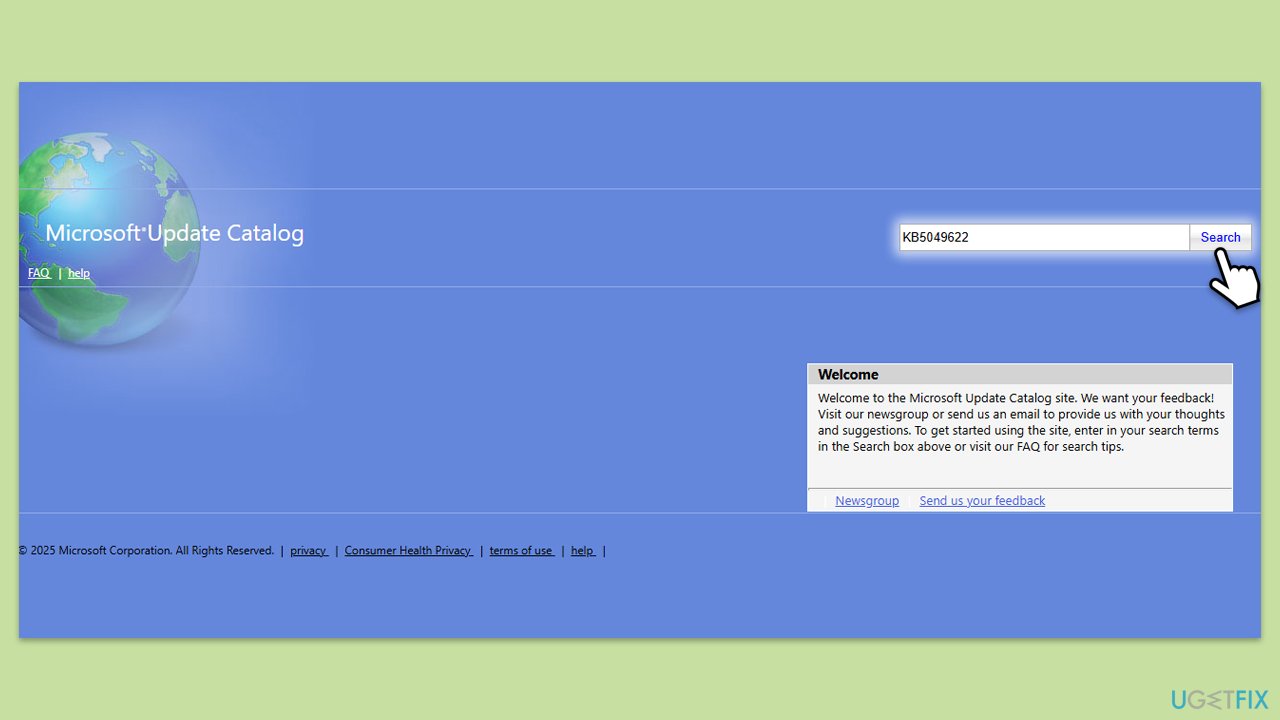
수정 5. Windows 업데이트 구성 요소 재설정
업데이트 프로세스와 관련된 구성 요소를 재설정하면 버그가 있는 캐시가 제거되고 기본 설정이 복원되어 지속적인 문제를 해결할 수 있습니다.
- Windows 검색에 cmd를 입력하세요.
-
명령 프롬프트를 마우스 오른쪽 버튼으로 클릭하고 관리자 권한으로 실행
을 선택합니다.
-
사용자 계정 컨트롤창이 나타나면 예
를 클릭하세요.
- 명령 프롬프트에 다음 명령을 하나씩 입력하고 각각 Enter를 누릅니다.
net stop wuauserv
넷스톱 cryptSvc
net stop 비트
net stop msiserver
Ren C:Windows소프트웨어 배포 SoftwareDistribution.old
Ren C:WindowsSystem32catroot2 Catroot2.old
- 이 명령이 실행되면 마지막으로 해야 할 일은 관련 서비스를 다시 활성화하는 것입니다:
net start wuauserv
net cryptSvc
net 시작 시작 비트
net start msiserver
기기를 -
재부팅하세요.
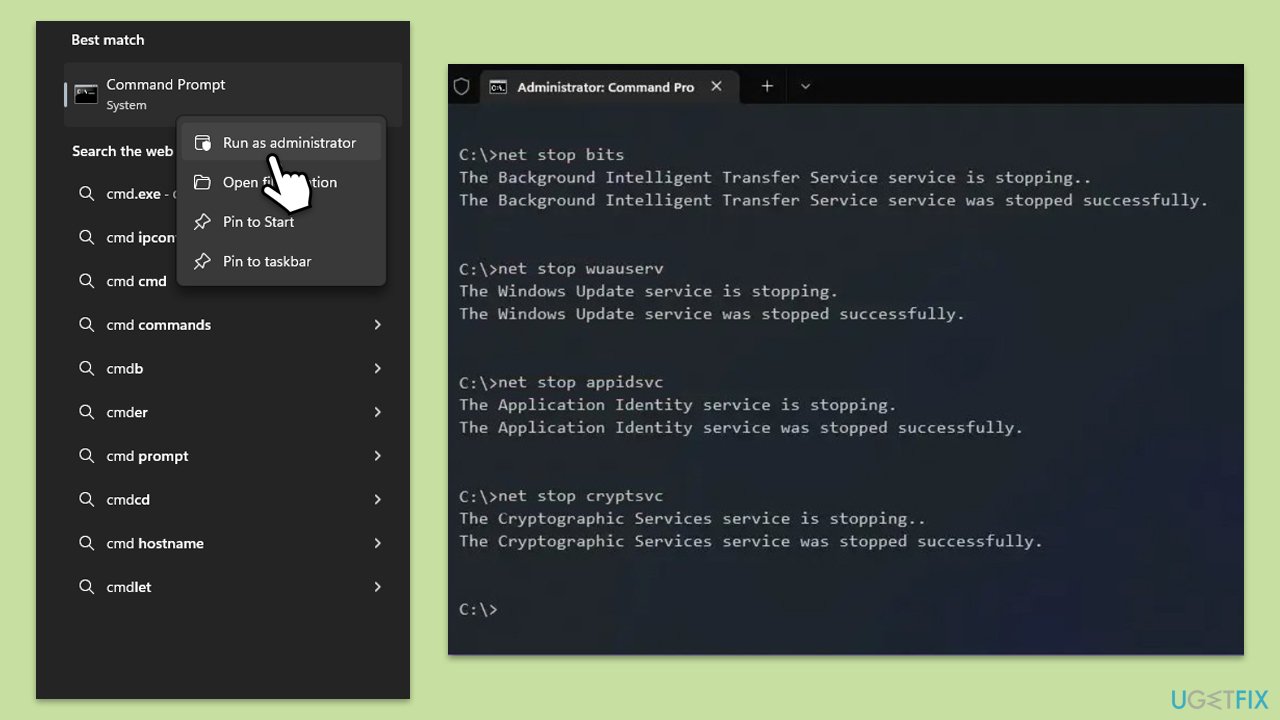
수정 6. SFC/DISM 검사 수행
손상된 시스템 파일은 업데이트 프로세스를 방해할 수 있지만 검사를 실행하면 복구할 수 있습니다.
-
명령 프롬프트를 관리자로 엽니다.
- 명령 프롬프트 창에 다음 명령을 붙여넣고 Enter:
sfc /scannow
를 누르세요.
- 다음으로 매번 Enter를 눌러 다음 명령을 사용하세요.
Dism /Online /Cleanup-Image /CheckHealth
Dism /온라인 /Cleanup-이미지 /ScanHealth
Dism /Online /Cleanup-Image /RestoreHealth
(참고: 실행 중 오류가 발생하는 경우 이 마지막 명령에 /Source:C:RepairSourceWindows를 추가하세요. /LimitAccess접속하고 다시 시도하세요).
-
기기를 재부팅하세요.
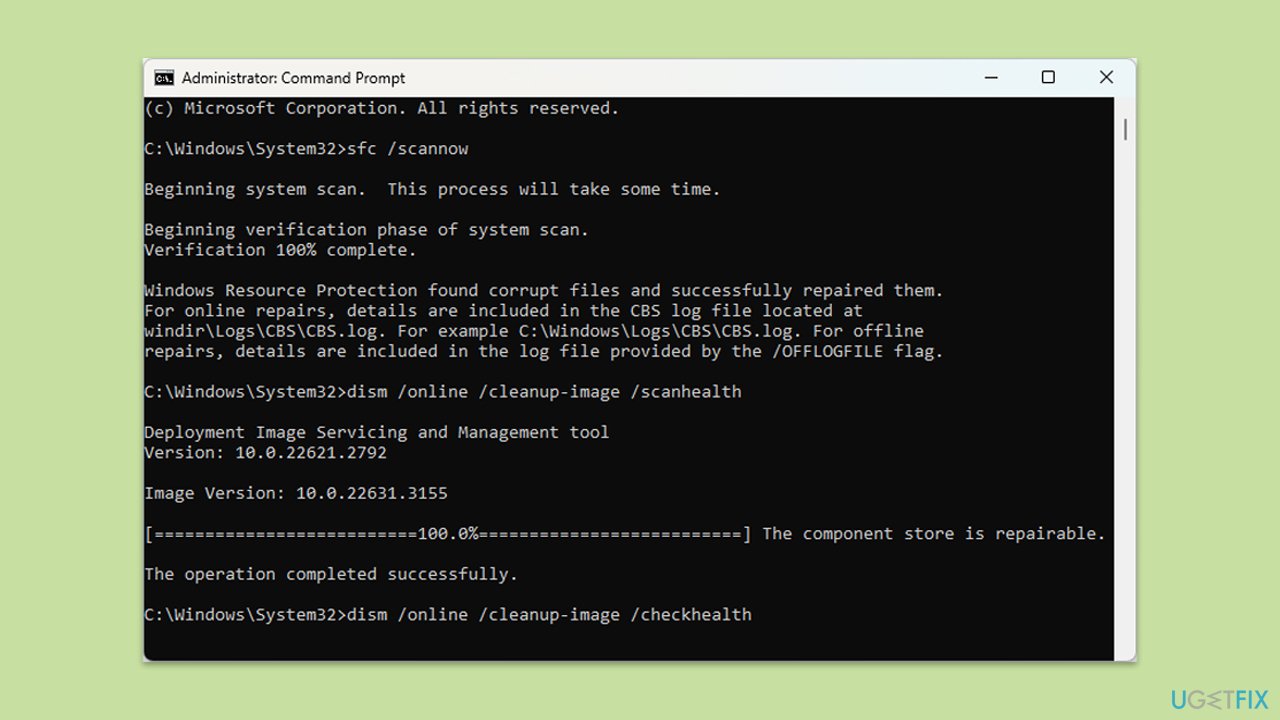
수정 7. 미디어 생성 도구 사용
모든 방법이 실패할 경우 Media Creation Tool을 사용하여 시스템이 최신 업데이트를 다운로드하고 설치하도록 할 수 있습니다.
- Microsoft 공식 홈페이지를 방문하여 Windows 10 설치 미디어(Windows 11 버전)를 다운로드하세요.
- 설치 프로그램을 두 번 클릭하고 UAC가 나타나면 예를 선택하세요.
- 약관에 동의합니다.
-
지금 이 PC 업그레이드를 선택하고다음을 선택합니다.
- 이제 Windows에서 필요한 모든 파일을 다운로드합니다. 다소 시간이 걸릴 수 있습니다.
- 약관에 다시 한 번 동의하고 다음
을 클릭하세요.
- 설치하기 전에 선택 사항에 만족하는지 확인하세요(그렇지 않으면 유지할 항목 변경 옵션을 클릭할 수 있음).
- 업그레이드 프로세스를 시작하려면 설치를 클릭하세요. PC가 다시 시작됩니다.
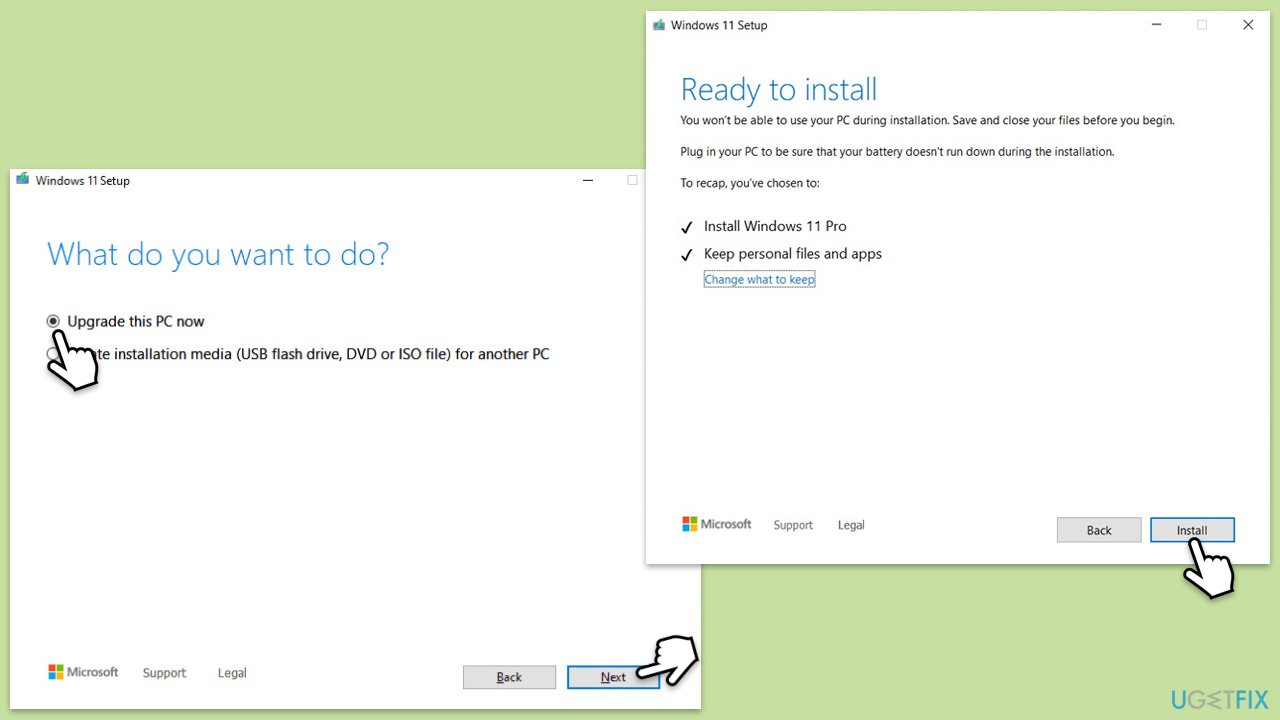
위 내용은 이미 최신 상태인데 '장치에 중요한 업데이트가 누락되었습니다'를 해결하는 방법은 무엇입니까?의 상세 내용입니다. 자세한 내용은 PHP 중국어 웹사이트의 기타 관련 기사를 참조하세요!